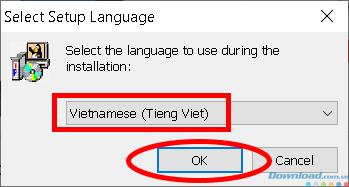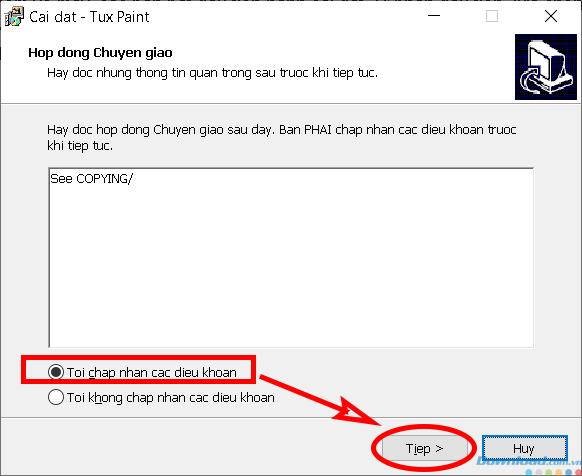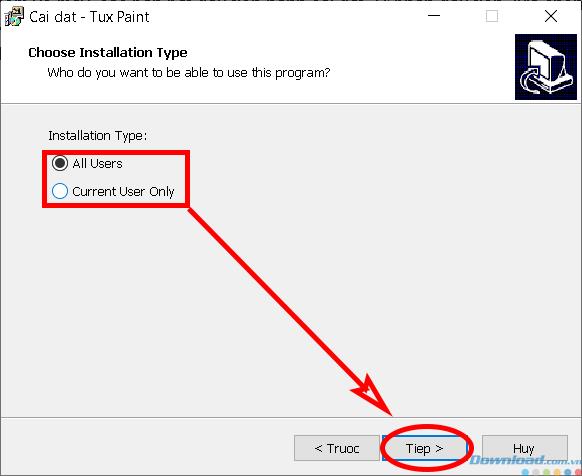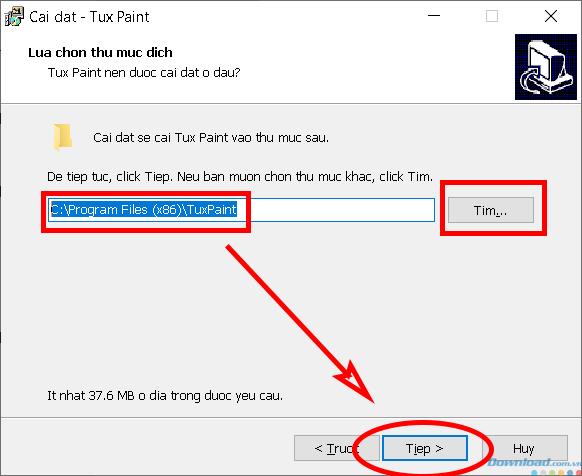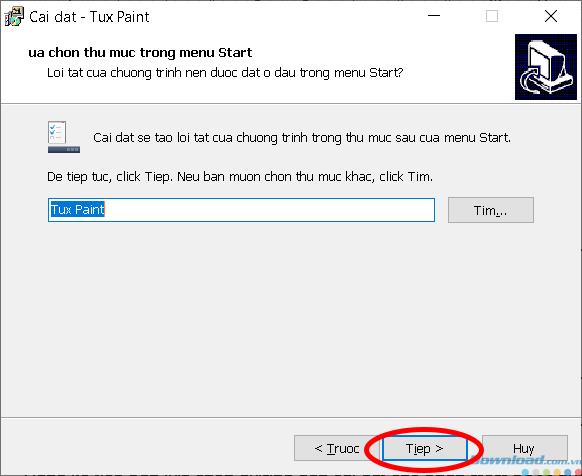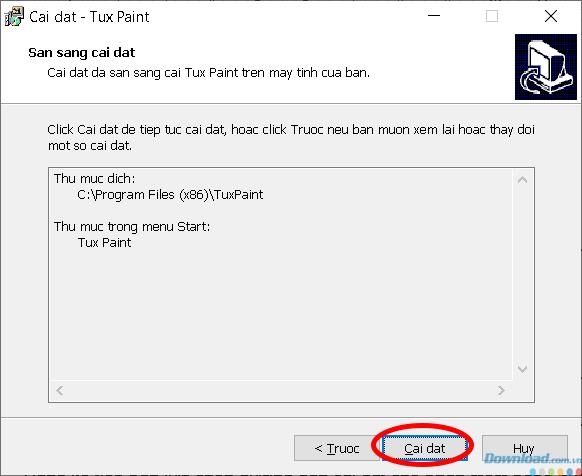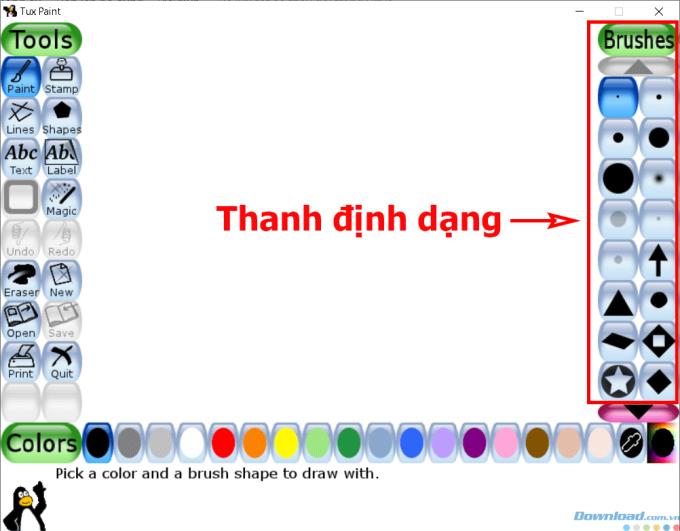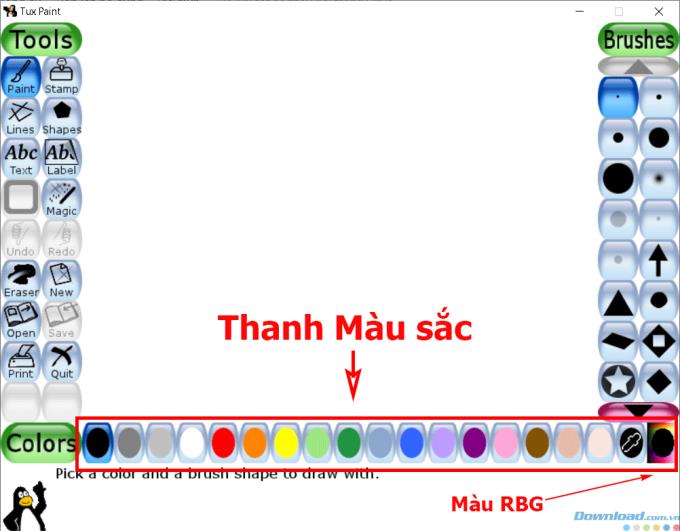Tux Paint adalah perisian lukisan yang direka untuk kanak-kanak dengan alat yang sangat mudah digunakan dan asas, sesuai untuk minda anak kecil . Hari ini, Download.com.vn akan membimbing anda bagaimana untuk memasang dan menggunakan perisian ini.

Arahan untuk memuat turun dan memasang Tux Paint
Muat turun perisian Tux Paint
Selepas memuat turun perisian ke komputer anda, anda mula memasang. Pada bahagian pertama, pilih bahasa Vietnam . Klik Seterusnya .
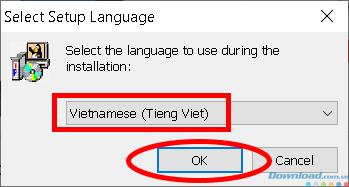
Dalam kontrak Transfer, pilih Saya menerima terma dan klik Seterusnya .
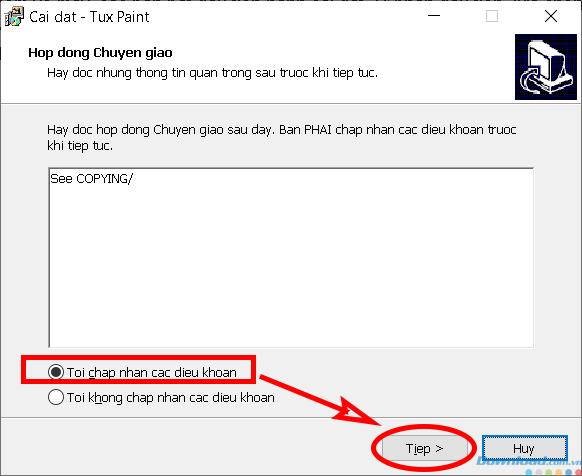
Di tetingkap seterusnya, pilih objek menggunakan perisian, semak Semua Pengguna jika anda mahu semua pengguna komputer anda dapat menggunakannya. Jika anda hanya mahu menggunakannya sendiri, semak Pengguna Semasa sahaja .
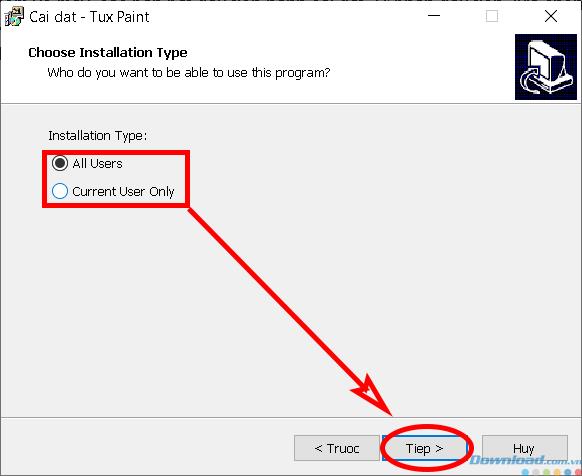
Seterusnya, pilih jalan pemasangan untuk perisian menggunakan butang Cari atau biarkan ia di lalai C: \ Program Files (x86) \ TuxPaint . Klik Seterusnya.
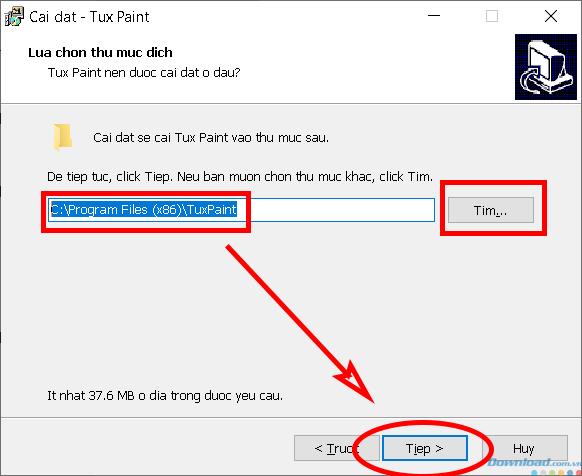
Buat jalan pintas untuk perisian, Klik Seterusnya.
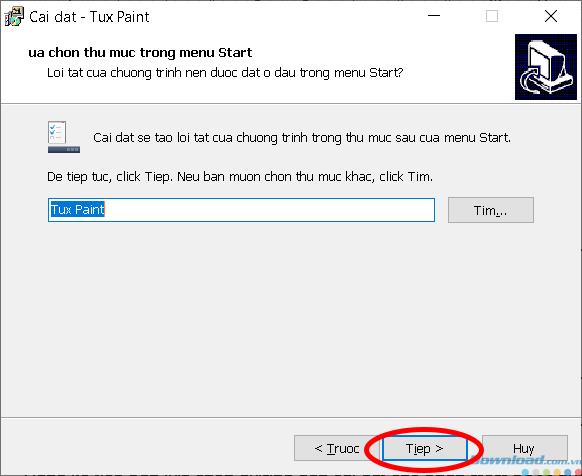
Sahkan jadual pemasangan, klik Pasang .
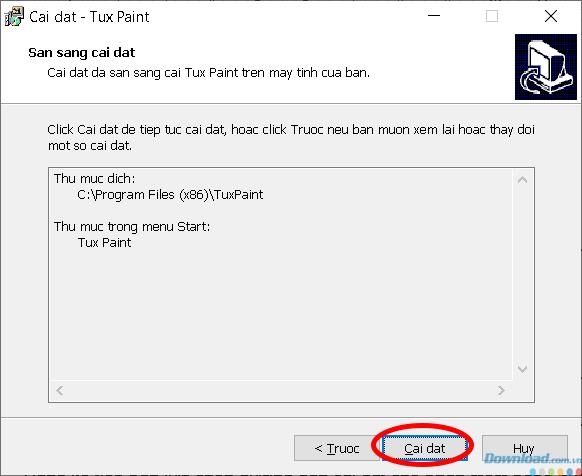
Selepas berjalan, perisian akan mengeluarkan notis. Klik butang Selesai untuk menyelesaikan pemasangan.

Arahan untuk menggunakan Tux Paint
Perisian Tux Paint mempunyai 3 bahagian utama: Alat, Format dan Warna.
1. Toolbar

Bar alat adalah bahagian utama untuk memilih fungsi perisian.
- Cat : Digunakan untuk menarik pukulan bebas.
- Setem : Tandakan lukisan itu.
- Talian: Lukis baris.
- Bentuk : Lukis bulatan dan bentuk.
- ABC teks dan ABC Label : mesin ketik.
- Magic : Buat kesan khas untuk lukisan.
- Di bawah, Redo : Kembali ke tindakan sebelumnya atau beralih ke tindakan sebelumnya.
- Pemadam : pemadam .
- Baru : Buat lukisan baru.
- Buka / Jimat : Buka kawan atau simpan lukisan,
- Cetak: Cetak gambar.
- Keluar : Keluar Tux Paint.
2. Bar format
Bar format berada di sebelah kanan perisian. Bar fungsi diformat menyediakan banyak pilihan alat. Setiap alat akan memberikan bar format yang berbeza, jadi anda boleh menikmati kreativiti kreatif.
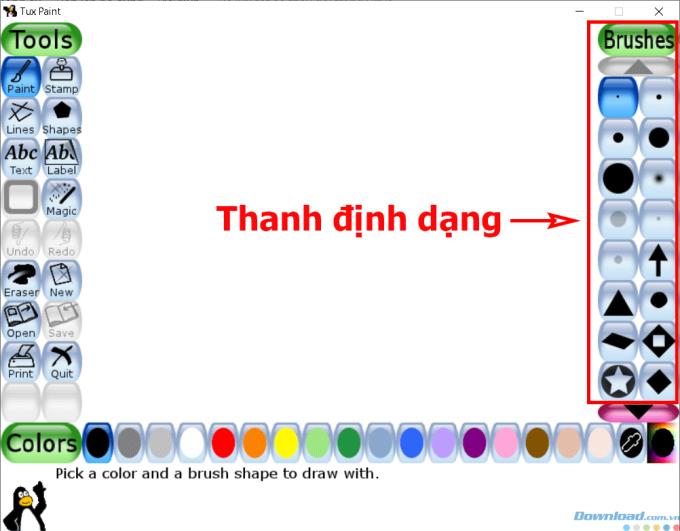
3. Bar Warna
Bar Warna digunakan untuk memilih warna lukisan. Setiap alat dan format anda boleh memilih warna yang berbeza. Selain warna yang disediakan oleh perisian, anda boleh memilih warna anda sendiri dalam palet RBG dengan memilih butang terakhir bar warna.
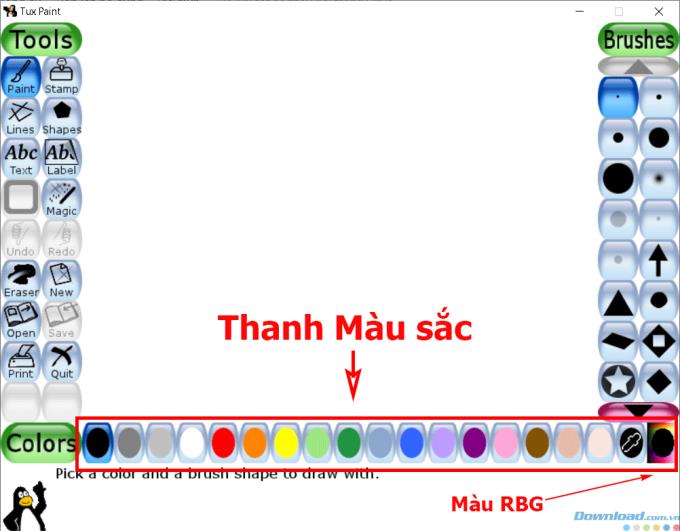
Ia boleh dikatakan bahawa Tux Paint adalah perisian yang sangat sesuai untuk kanak-kanak, kerana kesederhanaan dan kemudahan penggunaannya. Sekarang, daripada perlu cat pada perisian Windows Paint Brush, ada alternatif lain yang sempurna dan menjadikan anak-anak lebih kreatif, dan antara muka perisian juga sangat comel dan mudah didekati. dengan bunyi yang mengiringi setiap operasi.
Saya berharap anda dan anak-anak anda mempunyai kerja kreatif dengan Tux Paint dan melihat anda dalam artikel seterusnya!
Jika anda tidak mahu anak anda mewarna atau menarik komputer, anda boleh merujuk dan mencetak sampel pewarna berikut dan biarkan mereka berlatih mewarna di atas kertas: